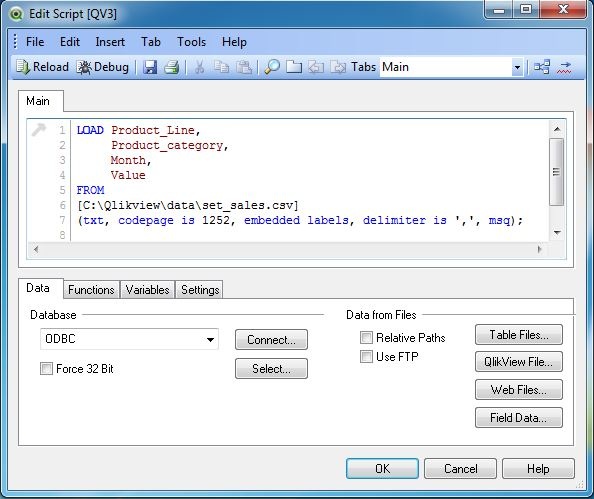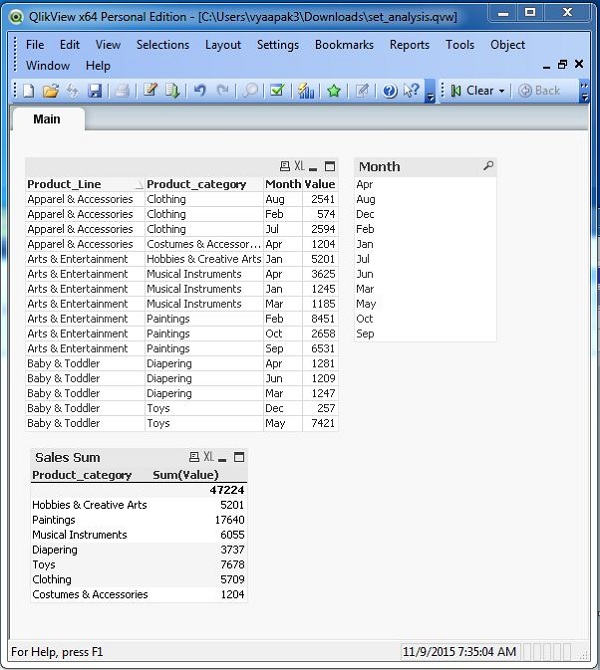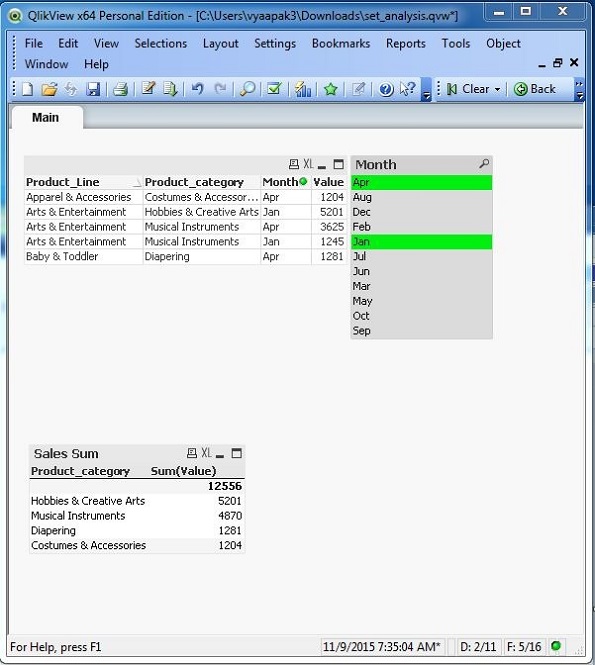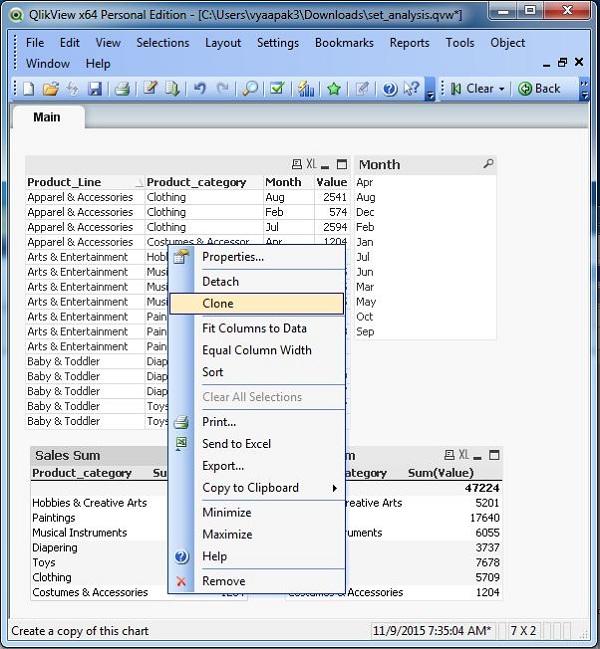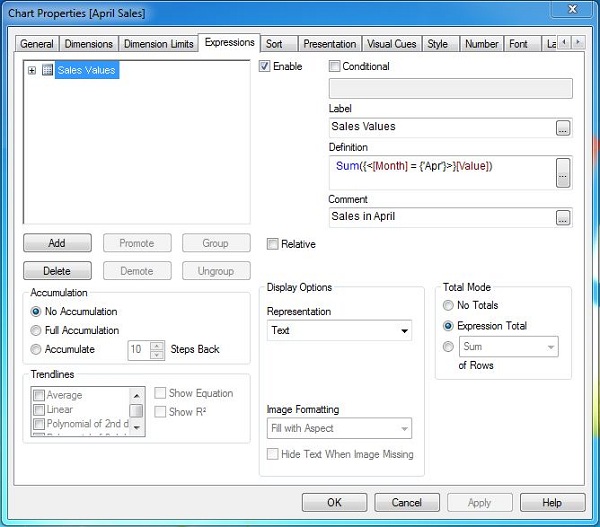Функция анализа множеств QlikView используется для разделения данных в различных объектах листа на множество наборов и сохраняет значения в некоторых из них без изменений. Проще говоря, он создает возможность не связывать одни объекты листа с другими, в то время как по умолчанию все листовые объекты связаны друг с другом. Это помогает фильтровать данные в одном объекте листа и видеть соответствующий результат в других, тогда как объект листа, выбранный в качестве другого набора, отображает значения в соответствии с его собственными фильтрами.
Входные данные
Давайте рассмотрим следующие входные данные, которые представляют показатель продаж различных товарных линий и товарных категорий.
Product_Line,Product_category,Month,Value Arts & Entertainment,Hobbies & Creative Arts,Jan,5201 Arts & Entertainment,Paintings,Feb,8451 Arts & Entertainment,Musical Instruments,Jan,1245 Baby & Toddler,Diapering,Mar,1247 Baby & Toddler,Toys,Dec,257 Apparel & Accessories,Clothing,Feb,574 Apparel & Accessories,Costumes & Accessories,Apr,1204 Arts & Entertainment,Musical Instruments,Apr,3625 Baby & Toddler,Diapering,Apr,1281 Apparel & Accessories,Clothing,Jul,2594 Arts & Entertainment,Paintings,Sep,6531 Baby & Toddler,Toys,May,7421 Apparel & Accessories,Clothing,Aug,2541 Arts & Entertainment,Paintings,Oct,2658 Arts & Entertainment,Musical Instruments,Mar,1185 Baby & Toddler,Diapering,Jun,1209
Загрузить скрипт
Вышеуказанные данные загружаются в память QlikView с помощью редактора сценариев. Откройте редактор скриптов из меню «Файл» или нажмите Control + E. Выберите параметр «Табличные файлы» на вкладке «Данные из файлов» и найдите файл, содержащий вышеуказанные данные. Появится экран, показанный ниже.
Создать таблицу Box
Выберите все поля, доступные для создания поля таблицы, используя пункт меню « Макет» → «Новые объекты листа» → «Поле таблицы», и список, содержащий поле месяца, используя параметр меню « Макет» → «Объекты нового листа» → «Список» . Кроме того, создайте прямую диаграмму, показывающую общий объем продаж по каждой категории продуктов.
Ассоциация данных
Теперь мы можем наблюдать связь между этими тремя объектами листа, выбирая некоторые значения в одном из них. Давайте выберем месяц апрель и январь из списка месяцев. Мы можем видеть изменение значений в окне таблицы и на диаграмме, показывающей связанные значения.
Клон объекта
Затем мы клонируем график суммы продаж, чтобы создать новый набор данных, не связанных с другими объектами листа. Щелкните правой кнопкой мыши на графике Sales Sum и выберите опцию Clone, как показано ниже. Еще одна копия того же графика появляется в документе QlikView.
Установить выражение
Затем мы выбираем вторую копию таблицы Sales Sum и щелкаем ее правой кнопкой мыши, чтобы получить свойства диаграммы. Мы создаем выражение под названием Sales values, записывая формулу на вкладке Definition, как показано ниже.
Применение анализа множеств
Выполнив описанные выше шаги, мы обнаружим, что, выбирая месяц июнь, мы получаем соответствующие значения в таблице и графике продаж. Однако апрельские продажи не меняются, поскольку они основаны на данных из выражения набора.